Är du i färd med att flytta en WordPress-sida till vår server och har ännu inte ändrat DNS? Du kan uppleva att din WordPress-sida ser felaktig ut.
Detta beror på att din WordPress-installation i praktiken är konfigurerad på din domän hos oss, och därför försöker WordPress ladda filer på din domän även när du åtkommer den via den tillfälliga URL:en.
För att visa din WordPress-sida korrekt på vår server (innan du ändrar DNS) kan du göra två saker:
- Ändra din värdfil på din lokala dator.
- Gör justeringar i din WordPress-installation.
Vi rekommenderar att du använder lösning 1, för vilken vi har en videohandledning här. I enkla termer måste du meddela din dator genom värdfilen att när du besöker din domän från din dator ska du inte få innehållet från din gamla och nuvarande server, utan istället få innehållet från vår server. På det här sättet kan du se och arbeta med din webbplats som den ser ut på vår server innan du ändrar DNS.
Om den här lösningen inte fungerar kan du välja att göra en justering i din WordPress-installation för att få den att fungera på din tillfälliga URL. Här är en guide för det:
1. Se till att WordPress är installerat på domänen
Om du startar en ny webbplats kan du använda den här guiden. Om du överför från en annan leverantör till oss måste du flytta din webbplats till oss.
2. Redigera din wp-config.php-fil
Vi behöver lägga till en post i wp-config.php-filen.
Du hittar den här filen genom att gå till CPanel -> Filhanterare (under Filer).
Här behöver du ange mappen där du har installerat WordPress. Om du har installerat det direkt på din domän och inte i en undermapp, ange "public_html"-mappen.
Hitta wp-config.php-filen, markera den och klicka på "Redigera."
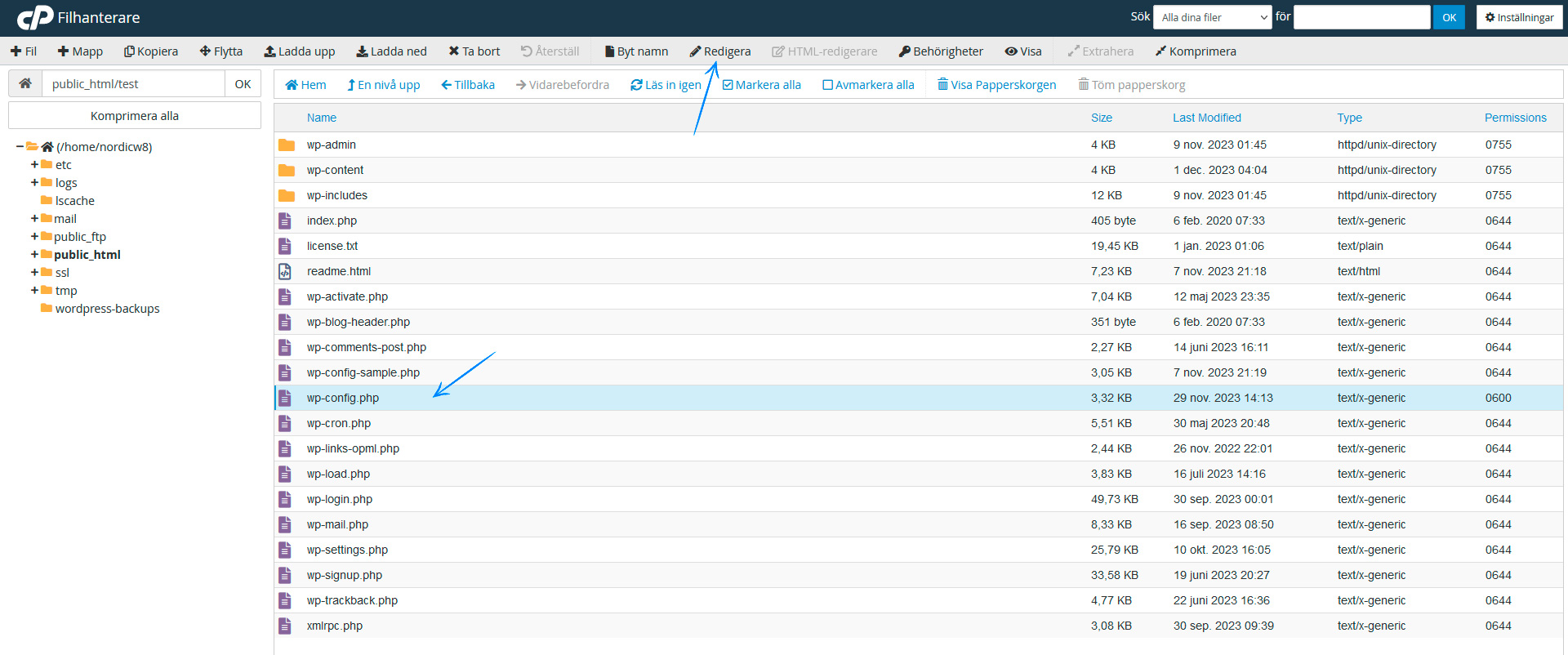
Du kan få en popup; klicka bara på 'Redigera'.
3. Lägg till kod i din wp-config.php-fil
Nu måste du lägga till följande rad längst ner i filen:
define('WP_HOME','http://138.201.135.131/~dittkonto/');
define('WP_SITEURL','http://138.201.135.131/~dittkonto/');Ersätt "http://138.201.135.131/~dittkonto/" med din egen tillfälliga URL, som du hittar i ditt välkomstmeddelande.
Klicka på "Spara ändringar" för att spara din fil.
4. Kontrollera om det fungerar
Din WordPress-sida bör nu visas korrekt på din tillfälliga URL. Om det fortfarande inte fungerar, dubbelkolla att de två kodraderna ovan är korrekt tillsatta och sparade i din wp-config.php-fil. Se också till att du har använt rätt tillfällig URL.
Om allt verkar korrekt och det fortfarande inte fungerar rekommenderar vi att du försöker med lösning 1, som beskrivs tidigare i artikeln.
5. Kom ihåg detta när du ändrar DNS
Innan du ändrar DNS måste du se till att ersätta din tillfälliga URL med din faktiska URL i din wp-config.php-fil. Du gör detta på samma sätt som när du lade till de två kodraderna.
Om du har lagt till innehåll som länkar och bilder på din webbplats medan du arbetade med din tillfälliga URL rekommenderar vi att du installerar och använder pluginet Velvet Blues Update URLs, som hjälper dig att säkerställa att din webbplats använder din faktiska URL överallt.
När du anser att din webbplats är redo på vår server kan du ändra DNS, och det tar 24-48 timmar innan webbplatsen på vår server visas när du besöker din domän.
